Microsoft Edge WebView2 런타임을 사용하여 애플리케이션에서 웹 콘텐츠 렌더링


Microsoft Edge WebView2 런타임은 개발자 측 웹 콘텐츠를 표준 Windows 애플리케이션에 통합할 수 있는 강력한 애플리케이션입니다. 이 소프트웨어 요소가 여러 Windows 장치에서 원활하고 통합된 사용자 환경을 제공하는 방법에 대해 논의하겠습니다.
Microsoft Edge WebView2 런타임이란 무엇입니까?
“WebView”는 본질적으로 애플리케이션 내에 내장될 수 있는 웹 브라우저입니다. 각 운영 체제에는 통합된 브라우저와 같은 환경을 만들기 위한 자체 WebView가 있습니다. 예를 들어, Android 스마트폰은 Google Chrome 기반의 WebView를 활용합니다. 휴대폰에서 Gmail 앱 링크를 클릭하면 익숙한 Google Chrome 브라우저 환경에서 열립니다.
마찬가지로 Microsoft Edge WebView 2 Runtime은 Microsoft Edge 브라우저 환경, 특히 Edge Chromium 렌더링 엔진을 재생성합니다. 즉, Outlook과 같은 Windows 11/10과 호환되는 모든 데스크톱 앱은 이제 설치된 데스크톱 애플리케이션 내에서 직접 Edge 브라우저와 일관된 방식으로 웹 콘텐츠를 렌더링할 수 있습니다.
WebView2 런타임은 무엇을 위해 사용됩니까?
Microsoft의 WebView2 런타임은 데스크톱 애플리케이션과 브라우저 인터페이스 간의 격차를 원활하게 연결하는 강력한 개발자 도구입니다.
그러나 일반 사용자에게는 이점이 거의 눈에 띄지 않습니다. 이것이 Windows 랩톱이나 PC에 이와 같은 애플리케이션을 갖는 요점입니다. 보다 일관된 사용자 인터페이스(UI) 컨트롤을 얻을 수 있습니다. 예를 들어, Outlook 데스크톱 앱에서 WebView2가 백그라운드에서 실행되는 경우 이메일 링크를 클릭하기만 하면 Edge 브라우저 창으로 매끄러운 UI 전송을 즐길 수 있습니다.
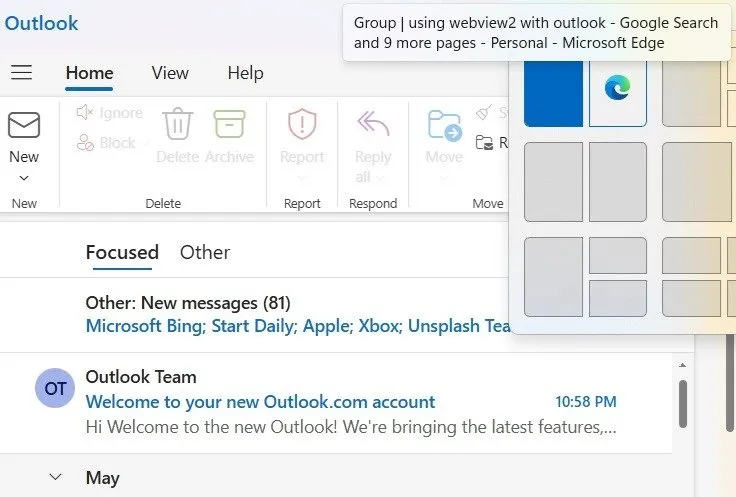
가장 좋은 점은 WebView2 Runtime이 Microsoft Edge 외의 브라우저에서도 작동한다는 것입니다. 기본 Windows 브라우저가 Google Chrome이나 Firefox인 경우 WebView2 Runtime과 상호 작용하는 데 아무런 문제가 없습니다.
개발자도 WebView2를 사용하면 큰 이점을 얻을 수 있습니다. 독립형 Windows 애플리케이션에 웹 콘텐츠를 삽입하는 것 외에도 애플리케이션이 모든 장치에서 크로스 플랫폼으로 작동하도록 할 수 있습니다. 개발자가 HTML, CSS 또는 JavaScript를 사용했는지 여부는 중요하지 않습니다. WebView2가 포함된 최종 앱은 통일된 모양을 갖기 때문입니다. 따라서 개발자는 Microsoft Store 마켓플레이스에서 애플리케이션을 빠르게 추적할 수 있습니다.
Microsoft Edge WebView2 런타임이 필요한 프로그램
다음은 Microsoft Edge WebView2 Runtime에서 실행되는 가장 인기 있는 Windows 11/10 프로그램 중 일부입니다.
- Microsoft Edge 브라우저
- 마이크로소프트 아웃룩 애플리케이션
- Microsoft 365 Office 응용 프로그램 – Word, Excel, PowerPoint, OneNote
- 팀
- 달력
- 날씨
- 위젯
- Clipchamp
- 마이크로소프트 할 일
- 지원되는 Microsoft Store 응용 프로그램이 많습니다.
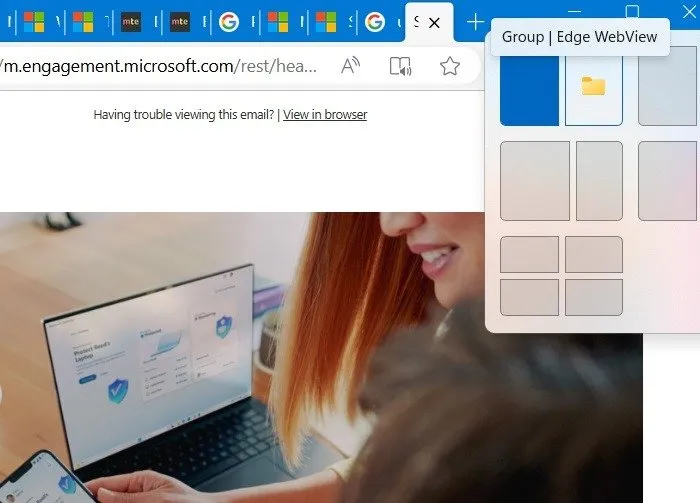
Microsoft Edge WebView2 런타임을 설치하는 방법
Microsoft Edge WebView2 런타임 설치는 매우 간단합니다. Windows 11/10을 업데이트한 대부분의 사용자는 아무것도 할 필요가 없습니다. 해당 애플리케이션은 설정 -> 앱 -> 설치된 앱 에서 쉽게 사용할 수 있습니다 . 그러나 언제든지 이 개발자 링크에서 다운로드할 수 있습니다 .
에버그린 부트스트래퍼 또는 에버그린 독립 실행형 설치 프로그램을 다운로드할 수 있습니다. 시스템 아키텍처(ARM64, Win32의 경우 x86, Win64 장치의 경우 x64)를 올바르게 선택했는지 확인하세요. “125.0.0”과 같은 링크를 따라가는 소프트웨어의 수정된 버전을 다운로드할 수도 있습니다. 동의 및 다운로드를 클릭하여 소프트웨어 버전을 장치에 다운로드합니다.
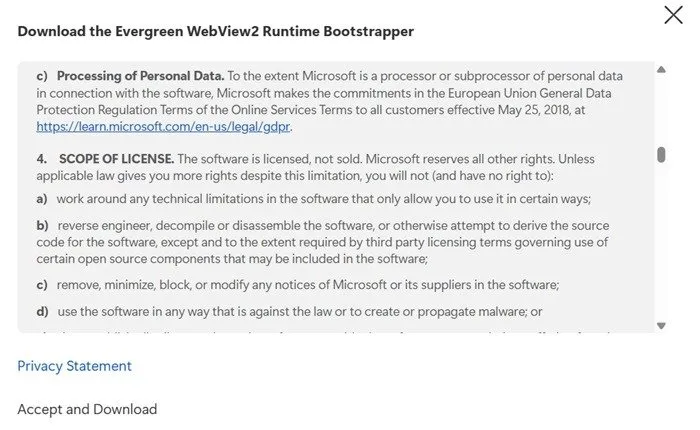
기기에 해당 애플리케이션이 있는 경우 ‘설치에 실패했습니다.’와 같은 오류가 표시될 수 있습니다. Microsoft Edge WebView 2 런타임이 시스템에 이미 설치되어 있습니다.” 나머지 경우에는 설치 파일이 Windows 장치에 WebView 설치를 자동으로 시작합니다. 시간은 그리 오래 걸리지 않습니다.
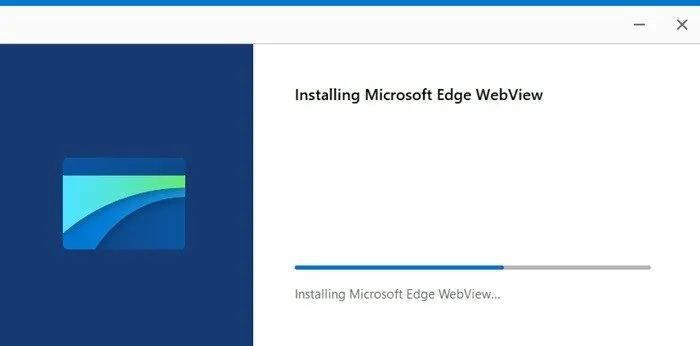
WebView2 런타임 제거
WebView2 Runtime을 설치하는 것은 간단하지만, 이를 제거하는 것은 특히 Windows 11 사용자의 경우 어려울 수 있습니다. 설치된 앱 섹션에서 제거 옵션이 회색으로 표시되어 있는 것을 알 수 있습니다 . 마찬가지로, 제어판에서 애플리케이션을 제거하려고 해도 제거 옵션이 나오지 않습니다. 이 프로그램은 백그라운드에서 계속 활성화되어 있으며 Microsoft Edge 브라우저와 독립적이므로 Edge를 제거해도 문제가 해결되지 않습니다.
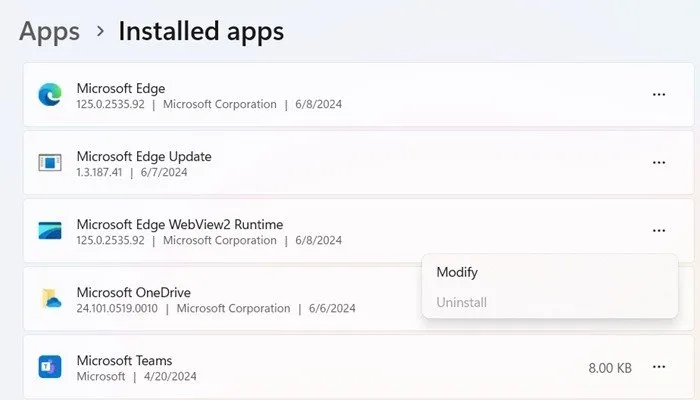
하지만 시스템을 디블로트하고 WebView2 Runtime 앱 없이도 괜찮다면 관리자 모드에서 명령 프롬프트를 열고 다음을 입력할 수 있습니다. 그러면 Windows 기기에서 WebView2 Runtime 애플리케이션의 정확한 위치가 표시됩니다.
경로가 식별되면 force-uninstall명령을 클릭하여 완고한 애플리케이션을 제거할 수 있습니다. 이렇게 하면 애플리케이션과 모든 종속성이 제거되어 다시 설치할 수 있습니다.
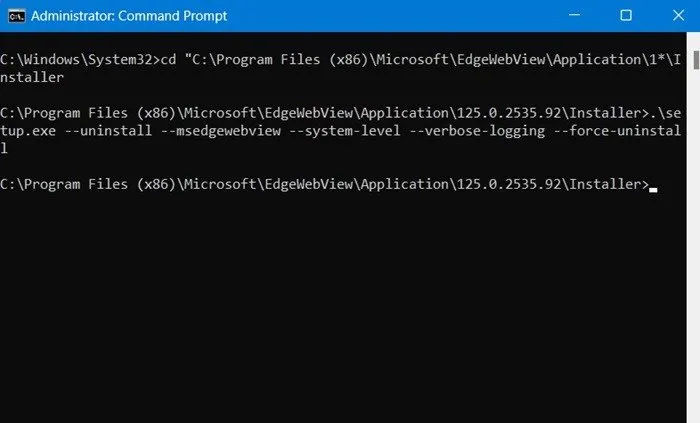
위의 방법으로도 문제가 해결되지 않으면 타사 제거 프로그램을 사용해야 합니다. Revo 또는 IObit Uninstallers를 사용할 수 있습니다 . Microsoft Edge WebView2 Runtime 애플리케이션을 식별하여 선택합니다. 시스템에서 제거되는 데 몇 초 밖에 걸리지 않습니다. 문제가 발생할 경우를 대비해 시스템 복원으로 백업을 하는 것을 잊지 마세요.
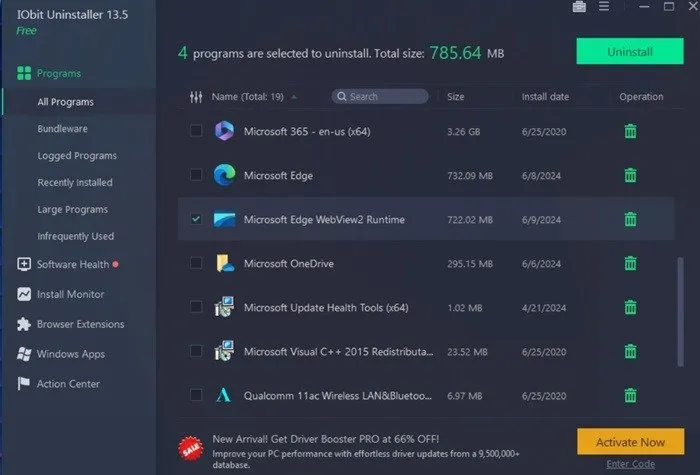
설치 프로그램이 제 역할을 하는 동안 WebView 2 Runtime은 Microsoft Edge 브라우저와 같이 일반적으로 사용하는 많은 응용 프로그램에 통합되어 있으므로 일부 요소는 남아 있습니다. 이 경우 작업 관리자를 사용하여 불필요한 프로그램을 모두 닫으십시오. 그런 다음 C: -> Program Files (x86) -> Microsoft 에 있는 EdgeWebView 폴더 에서 이러한 요소를 수동으로 제거할 수 있습니다 .
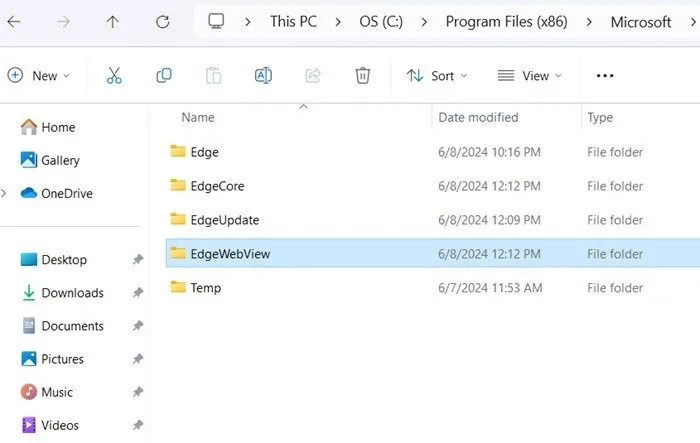
Microsoft Edge WebView2 Runtime은 다른 데스크톱 응용 프로그램과 함께 브라우저와 유사한 환경을 실행하는 데 유용한 응용 프로그램입니다. Microsoft Edge를 사용하고 싶다면 즐겨찾기를 이 브라우저로 가져오고 내보낼 수 있습니다.
이미지 출처: Pixabay . 모든 스크린샷은 Sayak Boral이 촬영했습니다.


답글 남기기